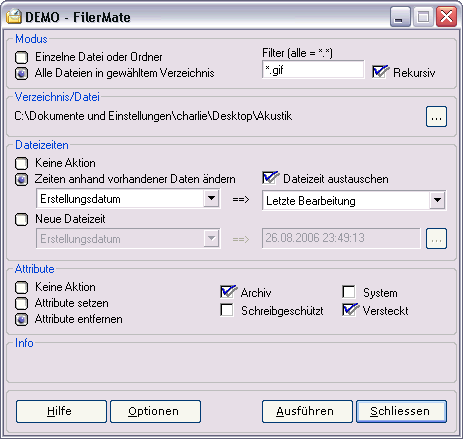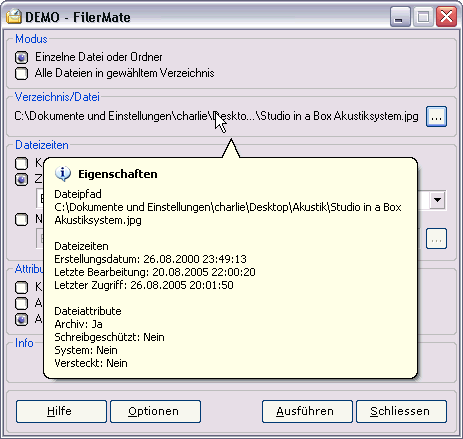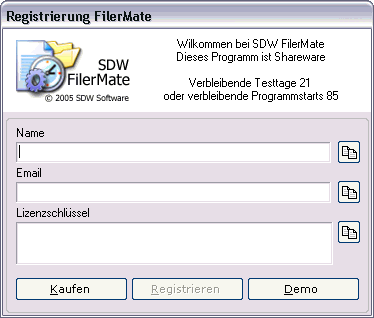Online Hilfe
| Dieses Programm ändert die Zeitstempel von Dateien.
Damit lassen sich kriminelle Machenschaften auf einem
Computer zu vertuschen. Der Autor dieser Software bittet Sie
das Programm nur für legale Zwecke anzuwenden. |
Datei- oder Verzeichniseigenschaften - Worum geht's?
Nebst den Informationen die in einer Datei vorhanden sind gibt es
auch Informationen über eine Datei. Diese Metainformationen beinhalten
verschiedene Zeitangaben der Bearbeitung und verschiedene Systembedingte
Attribute.
So ist es zum Beispiel üblich dass eine Datei deren Archivattribut
nicht gesetzt ist, nach einer Bearbeitung ein gesetztes Attribut erhält.
Backupprogramme arbeiten oft mit diesem Attribut.
Viele Systemdateien sind als 'versteckt' gekennzeichnet und diese
lassen sich dann nur mit den Einstellungen im Betriebssystem sichtbar
machen.
Hat eine Datei einen Schreibschutz können Programm die Datei zwar
lesen aber sie kann nicht überschrieben werden. Eine geänderte Version
muss dann unter einem anderen Dateinamen gespeichert werden.
Eine Datei oder Verzeichnis hat drei verschiedene Dateizeiten:
- Datum und Zeit der Erstellung
- Datum und Zeit der letzten Modifikation
- Datum und Zeit des letzten Zugriffs
Eine Datei oder Verzeichnis hat die folgenden Attribute
- Archiv
- Schreibgeschützt
- System
- Versteckt
Hauptfenster
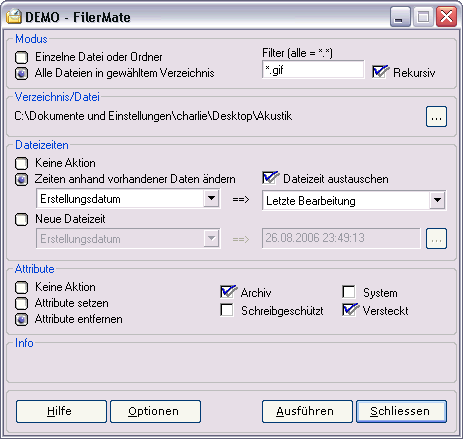
Modus
Im ersten Modus wird eine einzelne Datei oder ein einzelnes Verzeichnis
bearbeitet. Im zweiten Modus kann ein ganzer Verzeichnisbaum mitsamt
allen Dateien und Unterverzeichnissen bearbeitet werden.
Filter
Der Filter ist nur im zweiten Modus verfügbar.
Mit dem Filter geben Sie an nach welchen Dateien gesucht werden soll.
Erlaubt ist das Sternchen * als Platzhalter für beliebig viele Zeichen,
der Platzhalter ? steht für ein einzelnes Zeichen.
Je nach dem ob in den Einstellungen (Dateizeiten von Verzeichnissen auch ändern,
Attribute von Verzeichnissen auch ändern)
angegeben wurde ob Verzeichnisse auch bearbeitet werden sollen werden
diejenigen Verzeichnisse auch bearbeitet. Wenn Sie nun mit dem Filter
arbeiten und nur einen Teil der Dateien bearbeiten, dann werden nur die
Verzeichnisse in denen zu bearbeitende Dateien gefunden wurden
bearbeitet. Verzeichnisse die nur Dateien enthalten die dem Filter nicht
entsprechen werden nicht bearbeitet.
Rekursiv
Ist die Rekursiv-Box aktiviert werden die Dateien in allen
Unterverzeichnissen auch mit einbezogen. Sonst werden nur die Dateien im
angegebenen Verzeichnis bearbeitet.
Verzeichnis/Datei
Wählen Sie die Datei oder das Verzeichnis je nach Modus. Im ersten Modus
lassen sich eine Datei oder ein Verzeichnis auswählen und im zweiten
Modus lässt sich nur ein Verzeichnis auswählen.
Wenn Sie mit dem Mauszeiger über diese Sektion fahren dann öffnet sich
ein Tippfenster das die Eigenschaften der gewählten Datei oder des
gewählten Verzeichnisses anzeigt.
Dateizeiten
'Dateizeiten anhand vorhandener Daten ändern' überschreibt eine
Dateizeit mit der ausgewählten Zeit derselben Datei. Soll das
Modifikationsdatum dieselbe Zeit sein wie das Erstellungsdatum dann
wählen Sie für die erste Combobox 'Modifikationsdatum' und für die
zweite Combobox 'Erstellungsdatum'.
Dateizeit austauschen
Ist diese Box aktiviert werden die Dateizeiten ausgetauscht. Ansonsten
wird die ein mit der anderen überschrieben und beide Zeiten sind gleich.
Neue Dateizeit
Dies überschreibt die gewählte Dateizeit mit einer neuen Zeit. Es wird
das in der Systemsteuerung definierte Zeitformat benutzt. Wenn dieses
Format nicht übereinstimmt wird der Hintergrund des Datum/Zeitfeldes
rot.
Attribute
Wählen Sie die zu ändernden Attribute aus. Attribute können gesetzt oder
entfernt werden.
Info
Die Infosektion zeigt Nachrichten über die gegenwärtige Aktion an.
Benutzen Sie den Button 'Ausführen' um die Dateizeiten oder die
Attribute zu setzen. Der Button 'Ausführen' ist erst aktiv wenn alle
Angaben korrekt sind.
Einstellungen

Sprache
Wählen Sie hier zwischen Deutsch und Englisch.
Modus speichern
Speichert die Einstellungen des Bereiches Modus.
Verzeichnis/Datei speichern
Speichert den angegebenen Pfad.
Dateizeiten speichern
Speichert die Einstellungen für die Dateizeiten.
Attribute speichern
Speichert die Einstellungen für den Bereich Attribute
Dateizeiten von Verzeichnissen auch ändern
Ist diese Option aktiviert werden die Dateizeiten der Verzeichnisse in
denen Dateien gefunden wurden bis hin zum unter Datei/Verzeichnis
angegebenen Pfad auch geändert. Diese Option steht nur zur Verfügung
wenn 'Alle Dateien in gewähltem Verzeichnis' ausgewählt ist.
Attribute von Verzeichnissen auch ändern
Mit dieser Option werden die Attribute von Verzeichnissen geändert wenn
sich in ihnen Dateien befinden die geändert werden sollen. Diese Option
steht nur zur Verfügung wenn 'Alle Dateien in gewähltem Verzeichnis'
ausgewählt ist.
Dateizeiten von schreibgeschützten Dateien ändern
Im Normalfall ändert FilerMate die Dateizeiten von schreibgeschützten
Dateien nicht. Aktivieren Sie diese Box wenn die Dateizeiten von
schreibgeschützten Dateien auch geändert werden soll.
Wenn minimiert in SysTray platzieren
Sie können das Programm in den SysTray (Taskleiste neben der Uhr)
schicken wenn Sie diese Box aktivieren. Wenn mit der rechten Maustaste
auf das Icon geklickt wird öffnet sich ein Menü um das Programm wieder
zu maximieren oder zu beenden.
Tippfenster
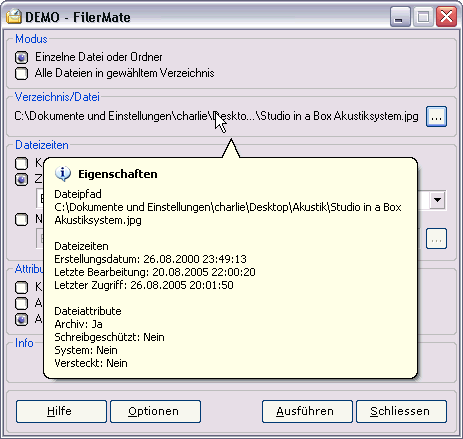
Die Eigenschaften der jeweiligen Datei oder des gewählten
Verzeichnisses werden angezeigt wenn mit der Maus über die 'Verzeichnis/Datei'-Sektion
gefahren wird. Änderungen werden sofort angezeigt.
FilerMate hat ein Ziel: Die gewünschte Arbeit
einfach und schnell zu erledigen.
Im Gegensatz zu anderen Programmen haben Sie nach
dem Start des Programms Zugriff auf alle Funktionen und dies in einem einzigen
Fenster. Die Anzahl Klicks die benötigt werden um die Eigenschaften zu
bearbeiten wurden dadurch erheblich minimiert.
Tests haben gezeigt, dass ein Datum und eine
Uhrzeit schneller in einem Textfeld eingegeben werden kann als wenn man für
jedes Element (Tag, Monat, Jahr, Minuten etc.) eine Auswahlbox zur Verfügung
hat. Ist das Format falsch, dann färbt sich der Hintergrund dieses Textfeldes
rot.
Bei der Batchverarbeitung mehrerer Dateien und
Verzeichnisse, wie etwa bei der Verarbeitung von Fotosammlungen oder den Daten
von einer Digitalkamera haben Sie die Möglichkeit Dateien per Filter aus- oder
einzuschliessen. Die mühsame Bearbeitung und Kennzeichnung einzelner Dateien aus
Listen die Hunderte von Dateien enthalten können wird so vermieden.
Um eine Zusammenfassung der Eigenschaften einer Datei oder eines Verzeichnisses
zu sehen brauchen Sie nur den Mauszeiger über den Datei- oder Verzeichnispfad zu
bewegen.
Dateizeiten werden bei schreibgeschützten Dateien in der Standardeinstellung
nicht geändert. Dies erlaubt besonders bei grösseren Datenmengen einen
speziellen Filter der sich, hat man ihn erst einmal kennen gelernt, als sehr
nützlich erweist. Wenn Sie Dateien mit dem regulären Filter nicht ausschliessen
können, dann kann dies gemacht werden indem man die gewünschten Dateien zuerst
mit einem Schreibschutz versieht. Nur die Attribute Schreibgeschützt und
Versteckt sind über Dateieigenschaften von Windows zugänglich. So können Sie mit
der Kombination von Explorer, dem Dialog des Betriebssystems für
Dateieigenschaften und FilerMate eine komplexe Auswahl treffen.
Ist das Programmfenster einmal geöffnet, dann können Sie Dateien oder
Verzeichnisse einfach hinein ziehen. Die Einstellungen ändern sich nicht dabei.
Sie können so die Eigenschaften verschiedenster Dateien oder Verzeichnisse
ändern indem Sie sie ins Fenster ziehen und auf den Knopf 'Ausführen' klicken.
Schneller geht's nicht.
FilerMate speichert auf Wunsch die zuletzt ausgeführten Einstellungen und lässt
sich Platz sparend in der Taskleiste neben der Uhr minimieren.
Registrierung
FilerMate ist Shareware. Das Fenster zur Registrierung erscheint bei
jedem Programmstart oder kann durch den Button 'Registrieren' im
Fenster für die Einstellungen aufgerufen werden.
Die Testphase beträgt 21 Tage oder 100 Programmstarts. Damit können Sie die
Funktionen von FilerMate ausgiebig getestet werden. Ist diese Testphase
abgelaufen lässt sich das Programm
nur durch Eingabe einer gültigen Lizenz weiter betreiben.
Für jeden Benutzer auf einem System ist eine separate Lizenz nötig.
Wenn Sie FilerMate erwerben möchten dann klicken Sie auf den Button
'Kaufen' oder benutzen Sie diesen Link:
http://www.sitedesign.ch/filermate/deutsch/kaufen.htm
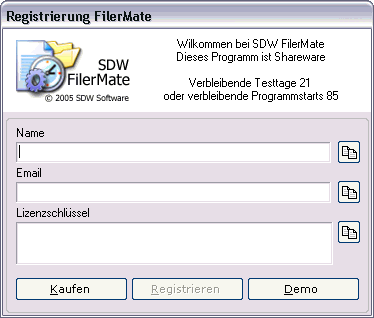
Haben Sie eine gültige Lizenz erworben so geben Sie die Daten in diesem
Fenster ein. Achten Sie bitte darauf dass die Eingaben genauso eingegeben
werden wie Sie sie erhalten haben. Mit den Buttons neben den
Eingabefeldern können Sie die Daten, wenn Sie diese zuvor in die Zwischenablage
kopieren, in das entsprechende Feld einfügen. Sind alle Felder ausgefüllt
klicken Sie bitte auf den 'Registrieren' - Button und schliessen das
Fenster danach. Das Registrierungsfenster wird dann beim Start des Programms nicht mehr angezeigt.
Achtung!
Es existiert keine Funktion um eine Aktion Rückgängig zu machen. Die
Benutzung dieser Software ist auf eigene Gefahr.
 |
SDW Software Garantie
- Sämtliche Programme und Installationsdateien auf dieser
Website enthalten oder
installieren keinerlei Spyware,
Malware, Werbung oder sonstige Komponenten die aus Datenschutz- oder
Sicherheitsgründen
bedenklich sind.
- Alle Applikationen von SDW Software stellen von sich aus
keine
Verbindungen ins Internet her und empfangen auch keine Daten aus
dem Internet. Um zu überprüfen ob die installierte Version eines
Programms von SDW Software aktuell ist findet sich im Startmenu ein Link zur
jeweiligen Produktwebseite.
|
|
Bei Fragen schicken Sie bitte ein Email an
support@sitedesign.ch
Deutsch • English
|